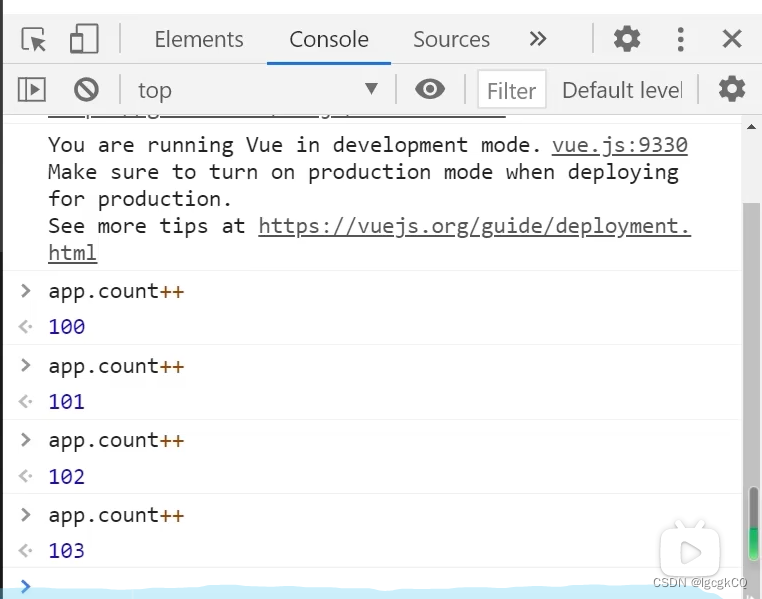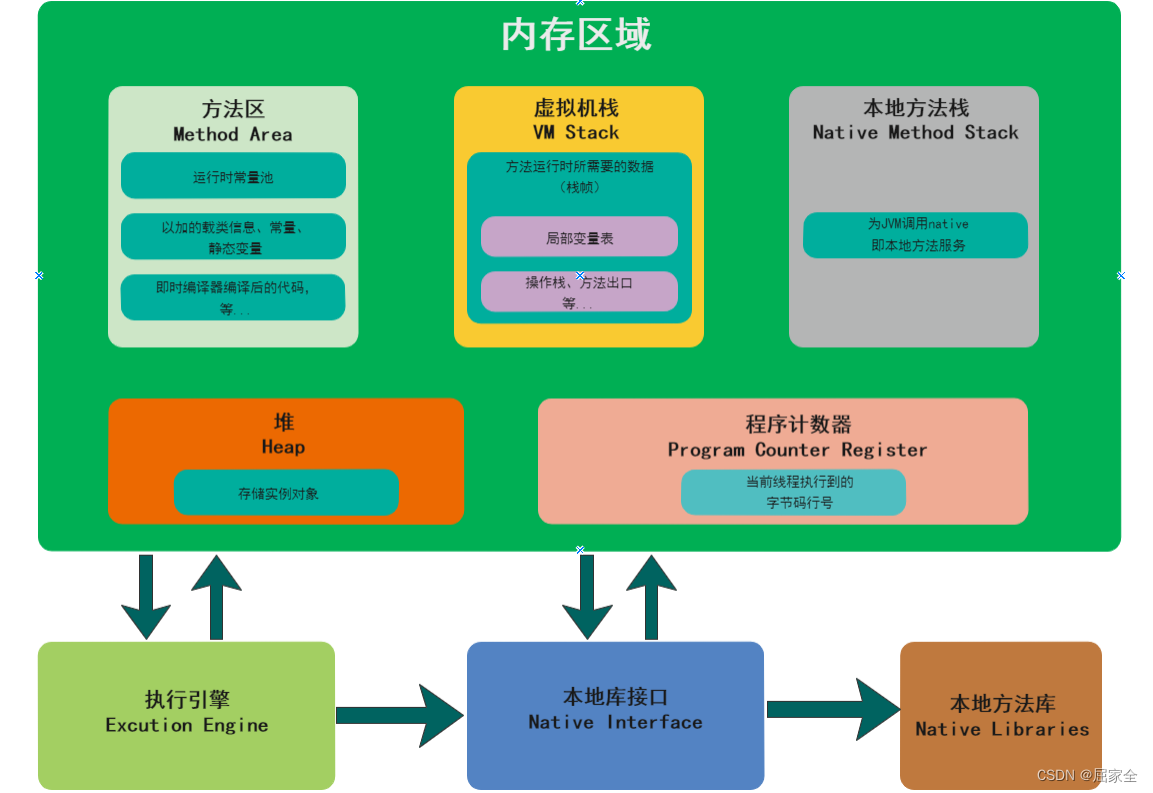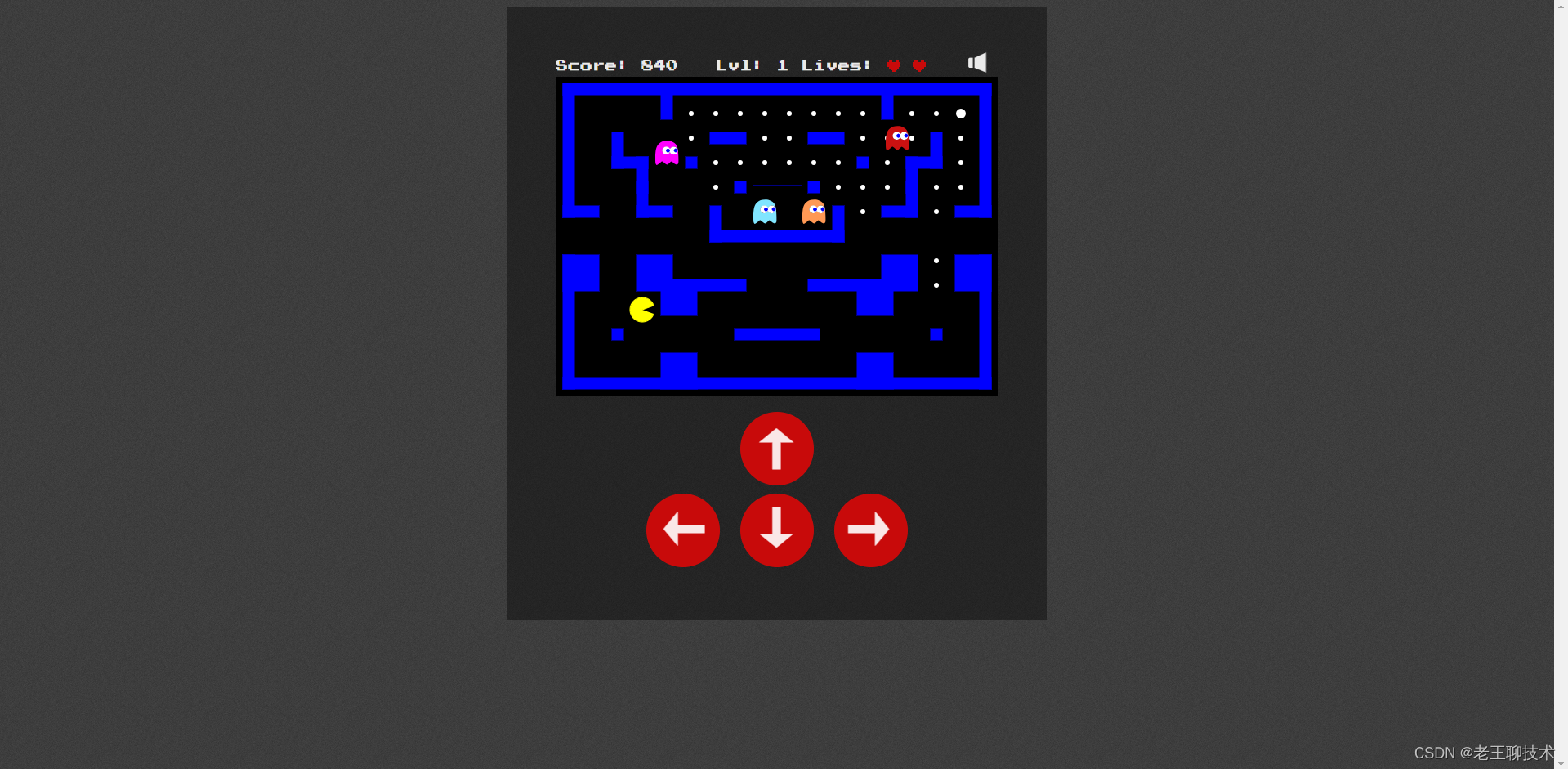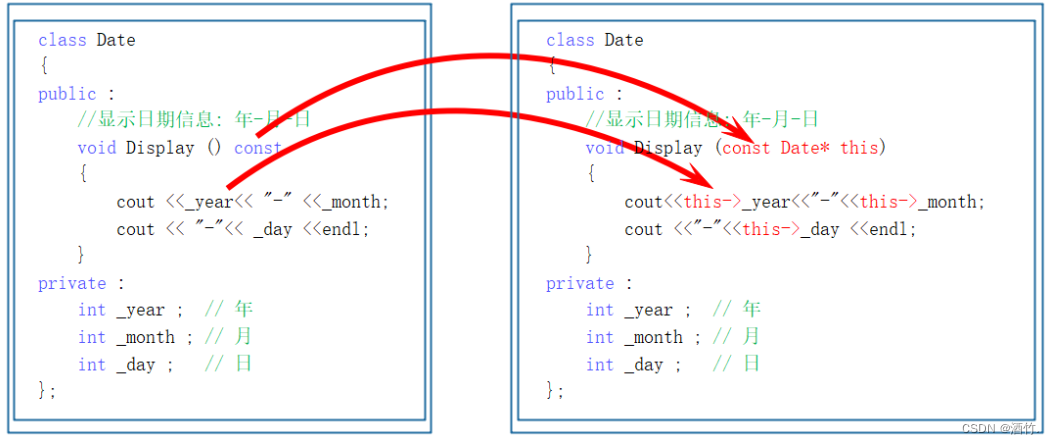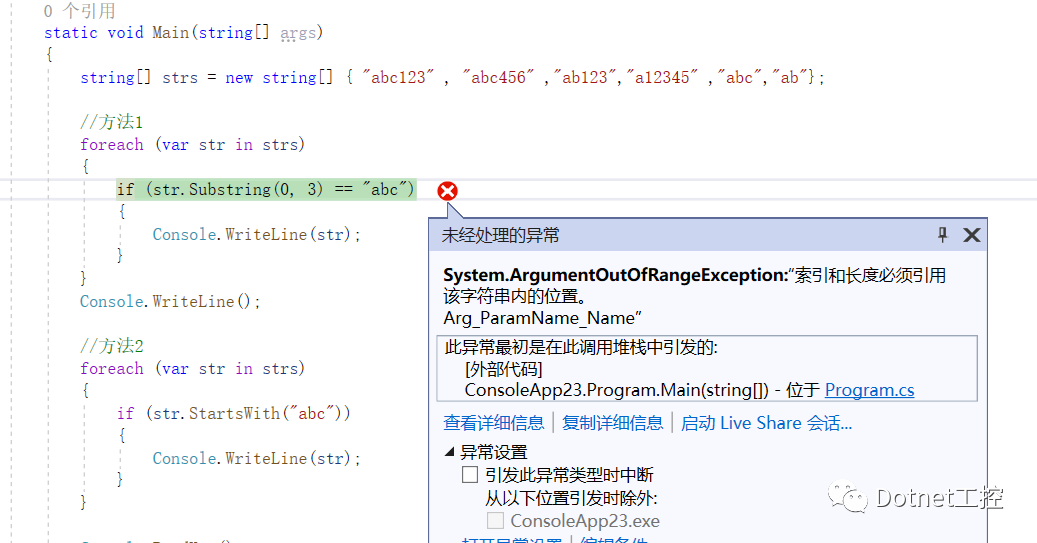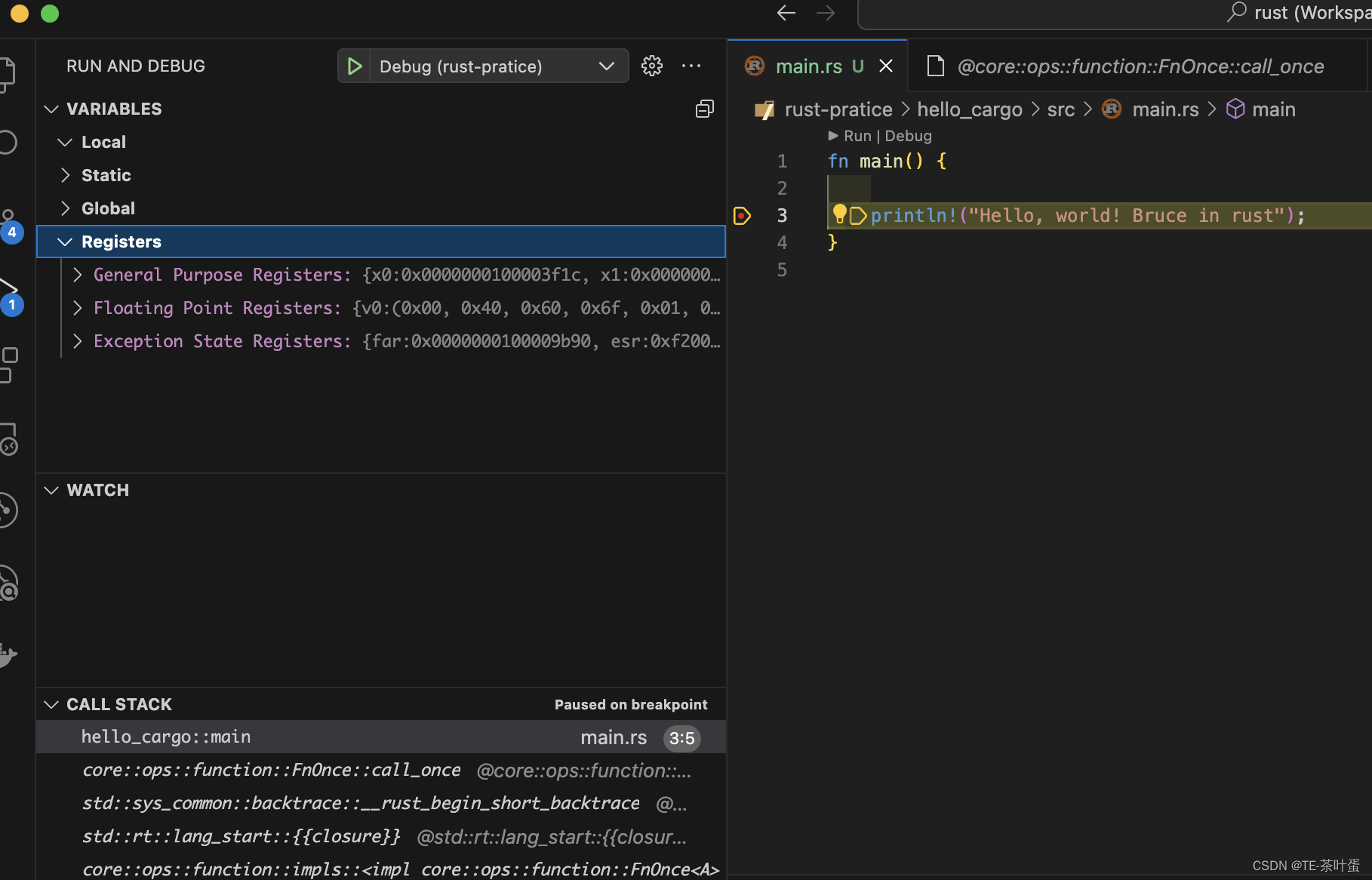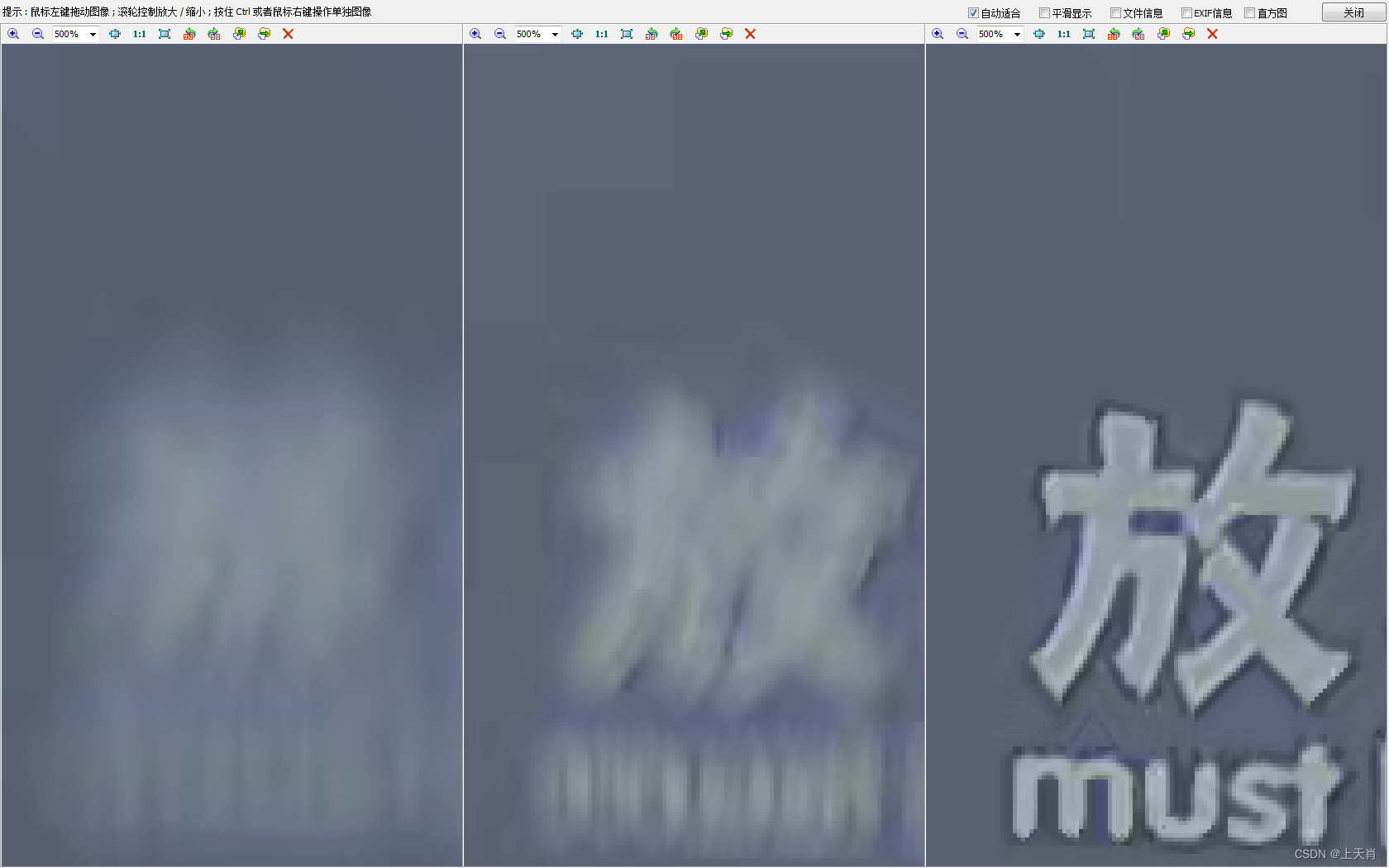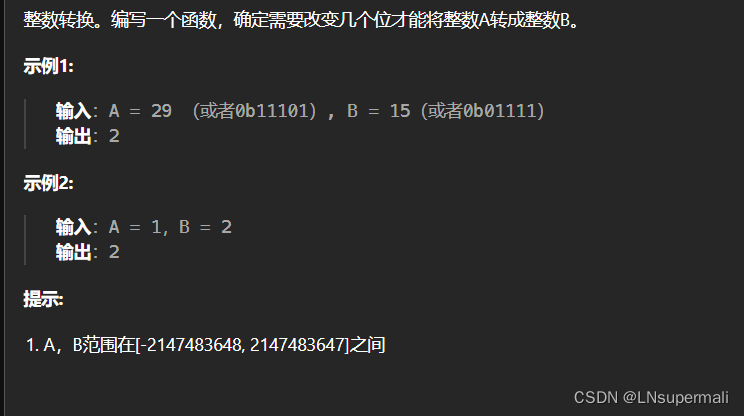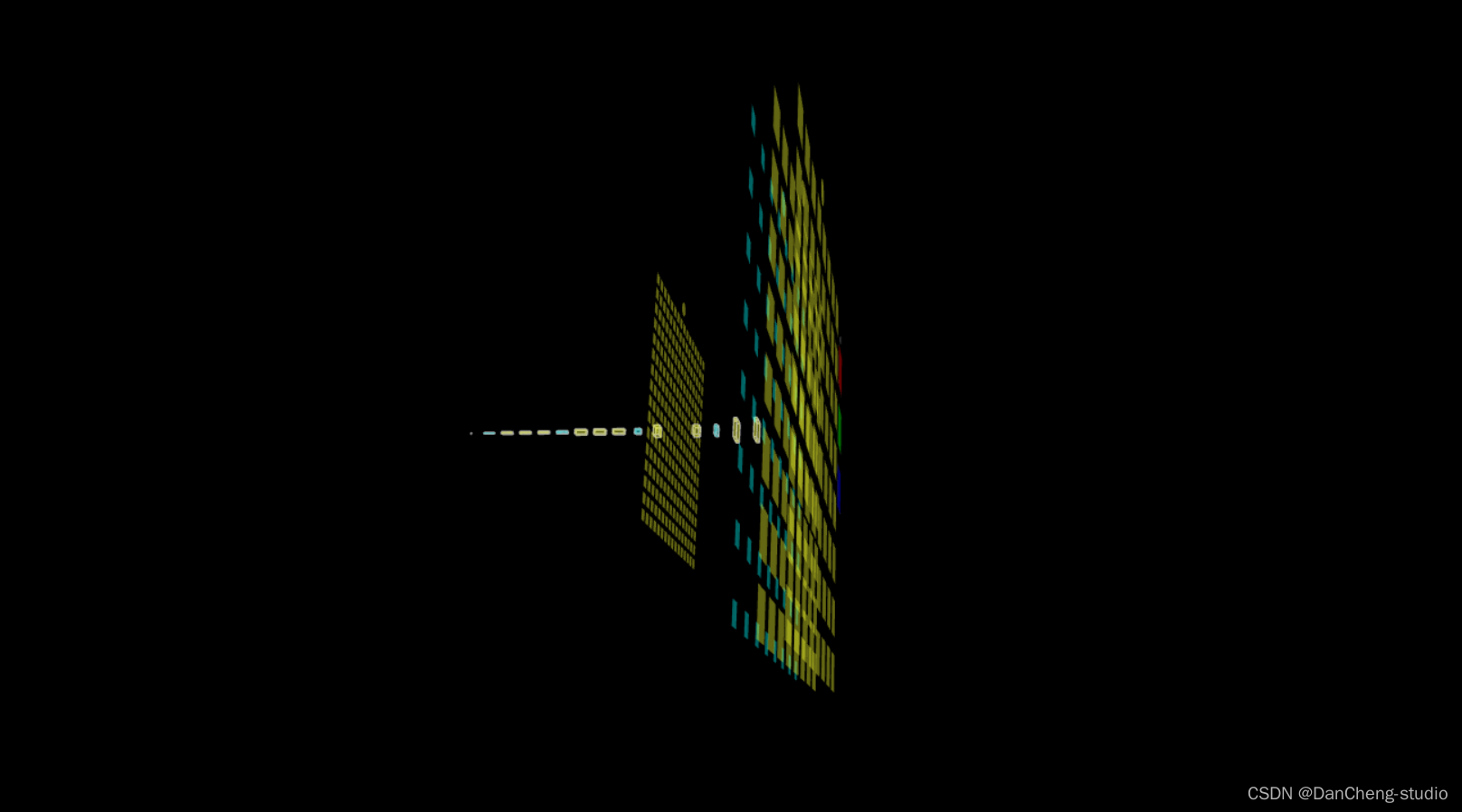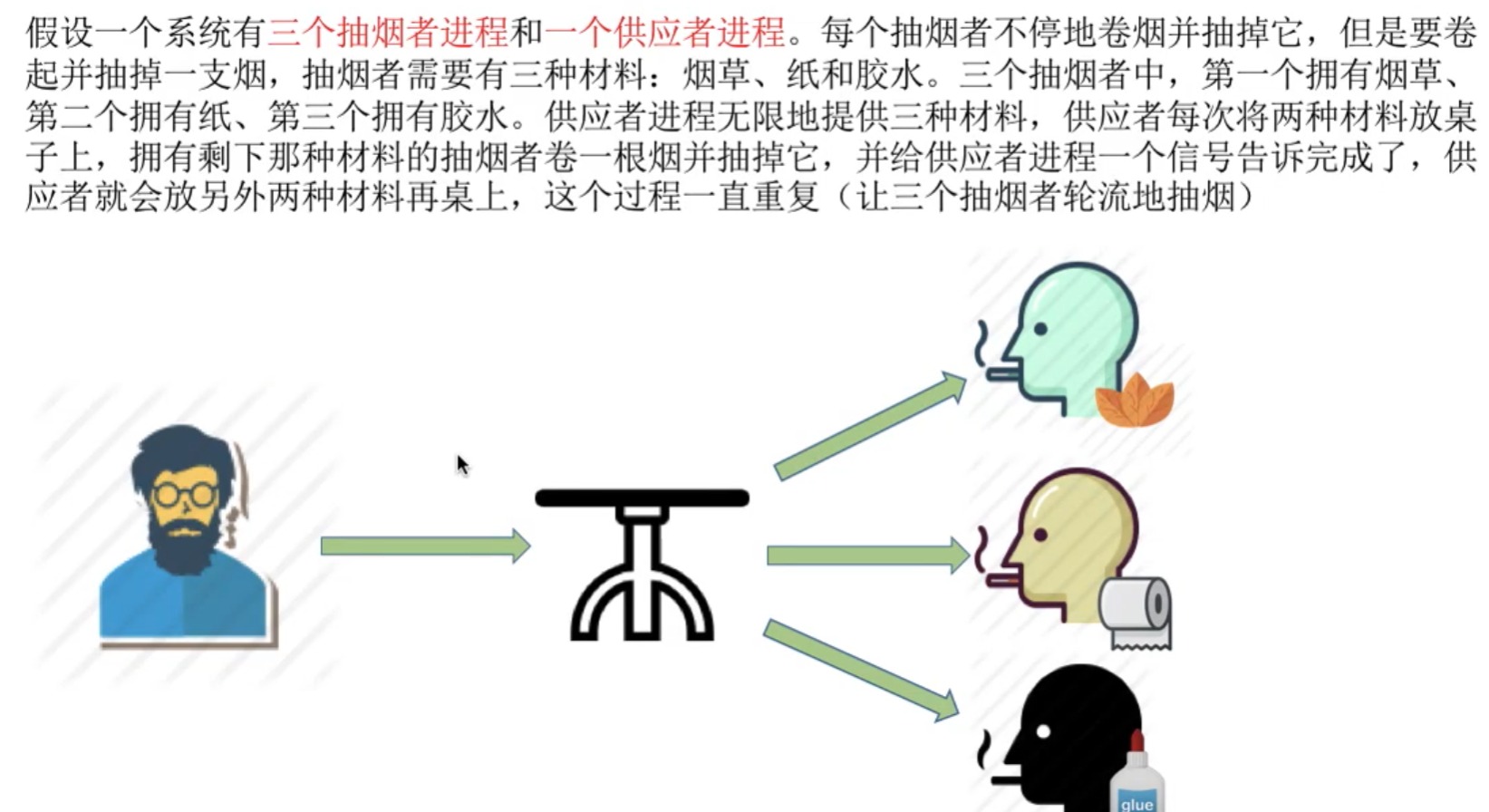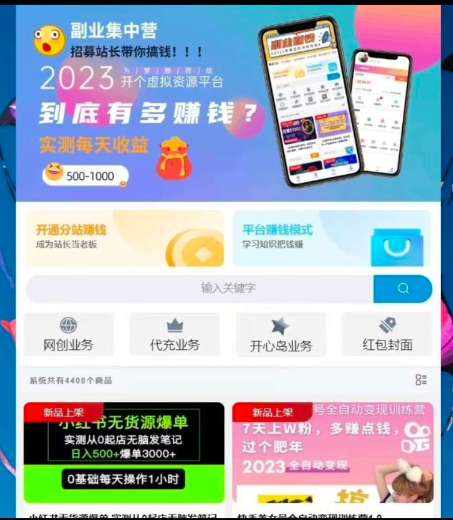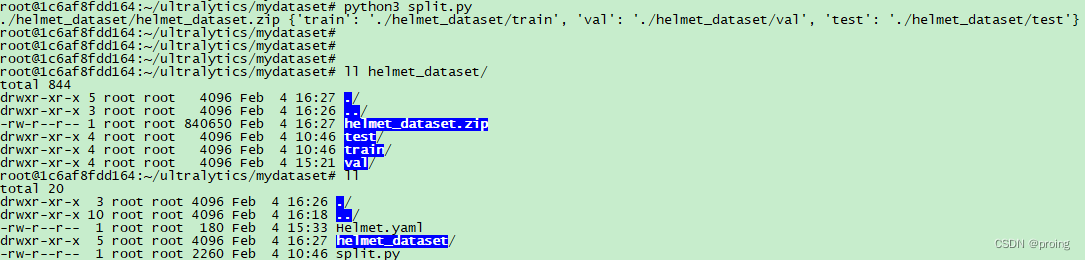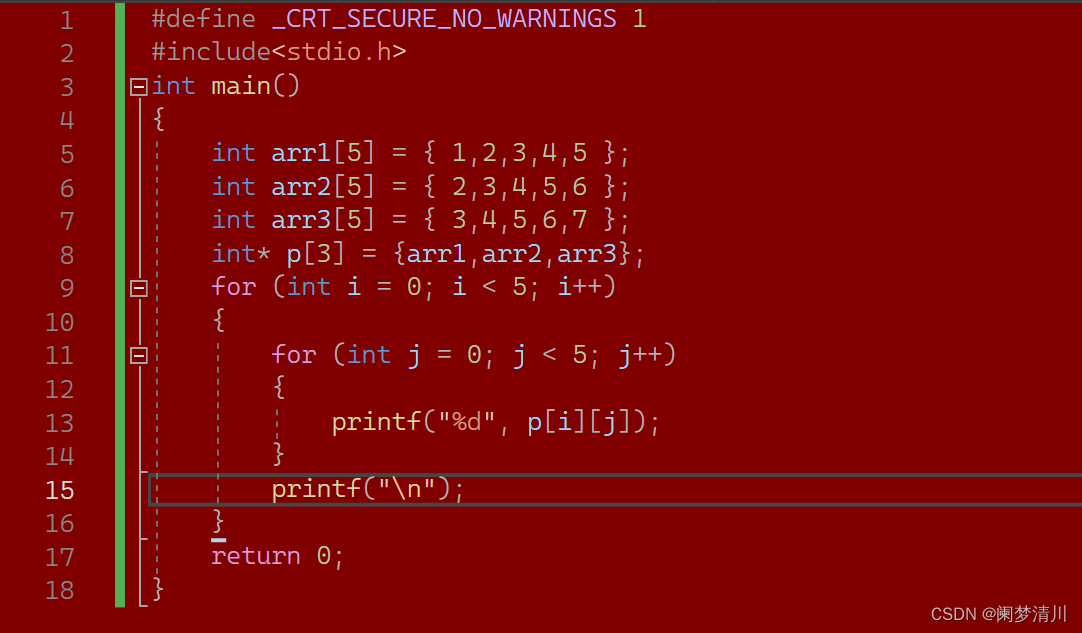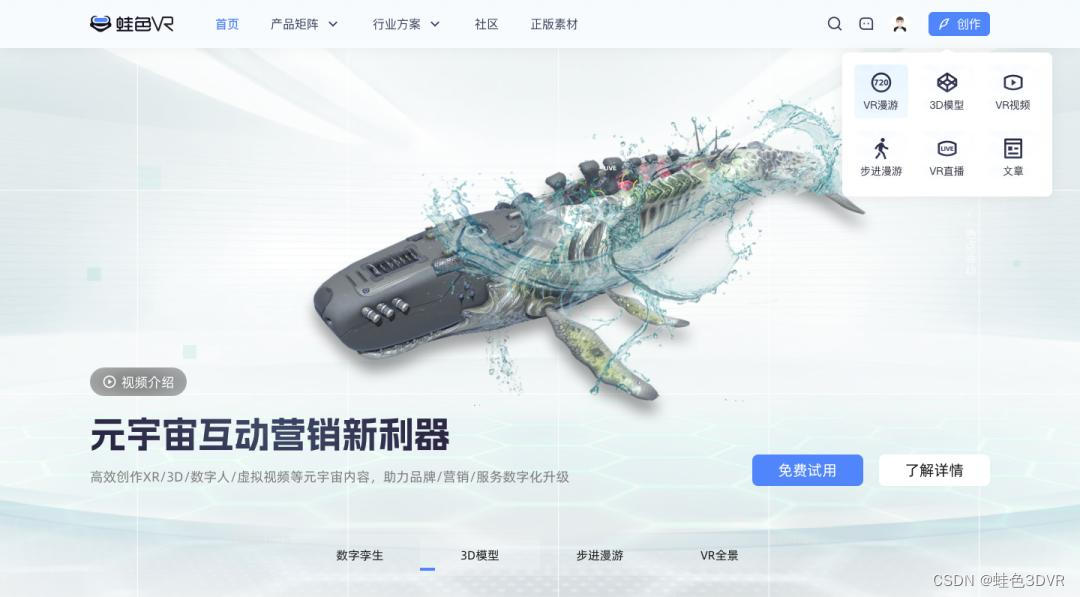Mac电脑苹果芯片读写NTFS硬盘bash脚本
(ntfs.sh脚本内容在本文最后面)
ntfs.sh脚本可以将Mac系统(苹果M系芯片)上的NTFS硬盘改成可读写的挂载方式,从而可以直接往NTFS硬盘写入数据。此脚本免费,使用过程中无需下载任何收费软件。 每次插入NTFS硬盘之后,都需要执行此脚本,才可以往硬盘中写入数据。
初次运行准备工作
-
将电脑的安全策略设置为“降低安全性”,并允许用户管理来自被认可开发者的内核扩展。
-
首先将电脑关机。
-
按住触控ID或电源按钮,至少10秒,直到出现正在载入启动选项(适用Apple芯片)。
-
点按选项-继续-(左上角)实用工具-启用安全性实用工具-安全策略。
-
选择降低安全性,勾选允许用户管理来自被认可开发者的内核扩展,点击好。
-
设置成功之后,点击屏幕左上角的苹果标志重启电脑,重启即可
-
具体步骤可参考:https://support.apple.com/guide/mac-help/mchl768f7291/mac
-
-
初次运行此脚本前,需要运行以下指令授权此脚本(假设此脚本名称是ntfs.sh):
chmod +x ntfs.sh如何使用脚本
-
首先必须插入硬盘。
-
打开(cd)脚本所在目录,执行脚本:
./ntfs.sh-
NTFS重新挂载成功之后,会自动打开Finder所在目录。
参考资料
-
在搭载 Apple 芯片的 Mac 上更改启动磁盘的安全性设置
-
mac 系统 安装macfuse 支持NTFS写入
-
Homebrew
-
osxfuse/osxfuse/NTFS 3G
许可证
GNU Lesser General Public License v3.0
脚本内容ntfs.sh
请把脚本代码复制下来,以.sh脚本后缀保存到电脑上,在终端执行此脚本。
#!/bin/bash
# charset=utf-8
# @author: aqvdrt
# @date: 20240206
# 功能:在搭载Apple芯片的Mac上,取消NTFS硬盘默认的只读挂载方式,改成可读写的挂载方式。
#
# 【重要】执行此脚本的前置条件:
# 1.将安全策略设置为“降低安全性”,并允许用户管理来自被认可开发者的内核扩展。具体步骤参考:https://support.apple.com/guide/mac-help/mchl768f7291/mac
# - 按住触控ID或电源按钮,至少10秒,直到出现“正在载入启动选项”(适用Apple芯片)。
# - 点按“选项”-“继续”-(左上角)“实用工具”-“启用安全性实用工具”-“安全策略”。
# - 选择[降低安全性],勾选“允许用户管理来自被认可开发者的内核扩展”,点击[好]。
# - 设置成功之后,点击屏幕左上角的苹果标志重启电脑,重启即可
# 2.初次运行此脚本前,需要运行以下指令授权此脚本(假设此脚本名称是ntfs.sh):`chmod +x ntfs.sh`
# 3.必须要先插入硬盘再执行此脚本.
#
# 其他说明:
# - 该功能需要借助第三方软件,此脚本会自动检查或安装这些软件:homebrew,macfuse,ntfs-3g-mac。
# - (可选)如果在中国brew安装速度太慢,可以尝试修改brew镜像源:https://ken.io/note/macos-homebrew-install-and-configuration# =============以下是需要执行的指令================# 第一步:检查是否有只读的NTFS硬盘
if mount | grep ntfs | grep read-only
thenecho " "
elseecho "---当前不存在只读方式的NTFS硬盘.---"echo "---No read-only NTFS hard drive found.---"mount | grep -E 'ntfs|macfuse'exit
fi# 第二步:确保所需环境已经安装
echo "[重要] 请确保安全策略已设置为“降低安全性”,并允许用户管理来自被认可开发者的内核扩展。"
echo "[IMPORTANT] Make sure the security options is set to 'Reduced Security', and allow user management of kernel extensions from identified developers"
echo "[重要] 要先将硬盘插入到电脑且识别成功,才可以重新挂载成功。"
echo "[IMPORTANT] The hard drive must be connected to the computer and recognized successfully before it can be remounted successfully."
# 关闭系统的Gatekeeper安全功能,才能运行从非官方来源(如App Store和已知开发者)安装的应用程序
sudo spctl --master-disable
# 检查homebrew,如果不存在就安装
if ! command -v brew &> /dev/null
thenecho "[Homebrew]尚未安装,即将开始自动安装。官网:https://brew.sh/"echo "[Homebrew] is not installed. It'll start installing soon. website: https://brew.sh/"# 使用官网的脚本自动安装homebrew/bin/bash -c "$(curl -fsSL https://raw.githubusercontent.com/Homebrew/install/HEAD/install.sh)"# 全局配置brew使其生效echo 'eval "$(/opt/homebrew/bin/brew shellenv)"' >> ~/.zprofileeval "$(/opt/homebrew/bin/brew shellenv)"
elseecho "[Homebrew]已经安装。"echo "[Homebrew] is installed"
fi# 检查 brew 中是否已安装 "macfuse"
if grep -q "macfuse" <<< "$(brew list)"
thenecho "[macfuse]已安装"echo "[macfuse] is installed"
elseecho "[macfuse]尚未安装,即将开始自动安装"echo "[macfuse] is not installed. It'll start installing soon."brew install --cask macfuse
fi# 检查 brew 中是否已安装 "ntfs-3g-mac"
if grep -q "ntfs-3g-mac" <<< "$(brew list)"
thenecho "[ntfs-3g-mac]已安装"echo "[ntfs-3g-mac] is installed"
elseecho "[ntfs-3g-mac]尚未安装,即将开始自动安装"echo "[ntfs-3g-mac] is not installed. It'll start installing soon."brew tap gromgit/homebrew-fusebrew install ntfs-3g-mac
fi# 第三步:开始重新挂载硬盘
echo "============读写NTFS的环境已准备好============"
echo "============It's ready to change NTFS mount method============"
echo "开始重新挂载NTFS硬盘,将只读硬盘改成读写方式,成功之后会自动打开finder"
echo "Starting to change NTFS to read-write mode. Finder will be opened once succeed."
mount | grep ntfs | grep read-only | while read -r line;
do# line: /dev/disk4s1 on /Volumes/EXTERNAL_USB (ntfs, local, nodev, nosuid, read-only, noowners, noatime, nobrowse)((index++))echo "【第${index}个NTFS设备】------------------:"echo "【${index}-NTFS device】------------------:"echo "原始挂载方式:"${line}echo "Original mount:"${line}# 提取设备真实地址device_path=`echo $line | awk '{print$1}'`echo "设备真实地址:"${device_path}echo "Device real path:"${device_path}# 提取设备挂载地址mount_path=`echo $line | awk '{print$3}'`echo "设备挂载地址:"${mount_path}echo "Device mount path:"${mount_path}# 提取设备挂载的根目录mount_dir=`dirname $mount_path`# 提取设备挂载名称mount_name=`basename $mount_path`echo "设备挂载名称:"${mount_name}echo "Device mount name:"${mount_name}# 取消原有的硬盘挂载方式sudo umount $device_path# 以可读写方式重新挂载硬盘sudo -S $(which mount_ntfs) ${device_path} ${mount_path} # 此命令可以成功修改硬盘文件内容# sudo -S $(which ntfs-3g) ${device_path} ${mount_path} -o local -o allow_other -o auto_xattr -o volname=${mount_name} # 此命令无法成功修改硬盘文件内容echo "新设备[${mount_name}]已可读写!"echo "即将自动打开finder (${mount_path})..."echo "Hard drive [${mount_name}] is allowed to write and read!"echo "Opening finder (${mount_path})..."# 打开硬盘所挂载的根目录open ${mount_dir}echo '----------------------------------'echo " "
done
![[最终实现效果]](https://img-blog.csdnimg.cn/direct/c97a25a88db345d3a2dc9664e153bd39.png)